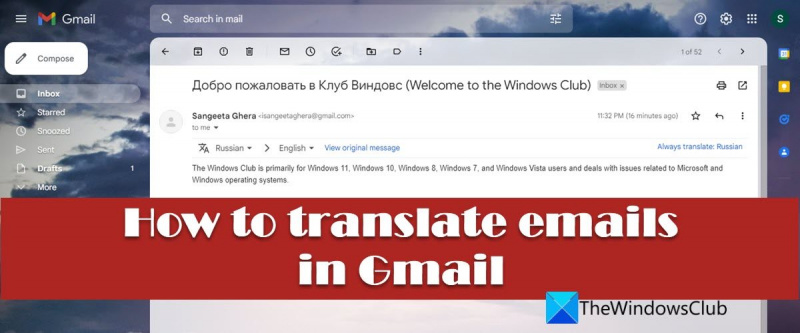Ja esat tāds pats kā vairums cilvēku, jūs, iespējams, izmantojat Gmail kā savu galveno e-pasta pakalpojumu. Gmail ir lielisks daudzu iemeslu dēļ, taču viena no tā labākajām funkcijām ir iebūvētais tulkošanas rīks. Tikai ar dažiem klikšķiem varat pārtulkot e-pastu no gandrīz jebkuras valodas savā valodā.
atvērt šifrētu failu
Pirmā lieta, kas jums jādara, ir atvērt e-pastu, kuru vēlaties tulkot. Pēc tam ziņojuma augšējā labajā stūrī noklikšķiniet uz trim punktiem un atlasiet Rādīt oriģinālu.
Kad tas būs izdarīts, tiks atvērts jauns logs ar sākotnējo ziņojumu. Šī loga augšdaļā jūs redzēsit joslu ar uzrakstu 'Šis ziņojums ir XXXX'. XXXX ir valoda, kurā pašlaik tiek nosūtīts e-pasts.
Lai tulkotu ziņojumu, viss, kas jums jādara, ir jānoklikšķina uz šīs joslas un jāizvēlas valoda, kurā vēlaties to tulkot. Gmail automātiski pārtulkos ziņojumu jūsu vietā.
Tas ir viss! Tikai ar dažiem klikšķiem varat viegli iztulkot jebkuru Gmail e-pasta ziņojumu.
kā atgūt neatgriezeniski izdzēstos failus Windows 7 bezmaksas programmatūrā
Šī ziņa jums parāda kā tulkot e-pastus pakalpojumā gmail . Ja jūsu bizness ir saistīts ar saziņu vairākās valodās, vai jūsu pastkastītē ik pa laikam parādās kāda svešvalodā rakstīta ziņa; tu vari izmantot Gmail valodas tulkošanas funkcija lai tulkotu šo ziņojumu savā dzimtajā vai vēlamajā valodā.

Gmail nodrošina automātisku valodu tulkojumu e-pastos. Viņš to dara ar Google tulkotājs pakalpojums, kas pārtulko noteiktā valodā rakstītu e-pastu citā lietotāja norādītajā valodā. Tāpēc, ja izmantojat Gmail kā savu e-pasta pakalpojumu sniedzēju, svešvalodu e-pasta ziņojumu lasīšanai nav jāizmanto trešās puses tulkotāja rīks. Jūs varat ērti lasīt šādus e-pasta ziņojumus no sava Gmail konta.
Kā tulkot e-pastus pakalpojumā Gmail
Šajā ierakstā mēs jums parādīsim kā tulkot e-pastus pakalpojumā gmail .
E-pasta tulkošana pakalpojumā Gmail ir diezgan vienkārša. E-pasta tulkošanas iespēja kļūst redzama, atverot e-pasta ziņojumu iesūtnē. Lai tulkotu ziņojumu pakalpojumā Gmail, veiciet tālāk norādītās darbības.
- Pierakstieties savā Gmail kontā.
- Iet uz iesūtne .
- Atveriet tulkojamo vēstuli.
- Klikšķiniet uz Vairāk ikona (trīs vertikāli punkti). Tiks parādīta izvēlne.
- Izvēlieties Tulkot ziņojumu opciju. Kad tu to izdarīsi, tulkošanas panelis parādās virs e-pasta ziņojuma.
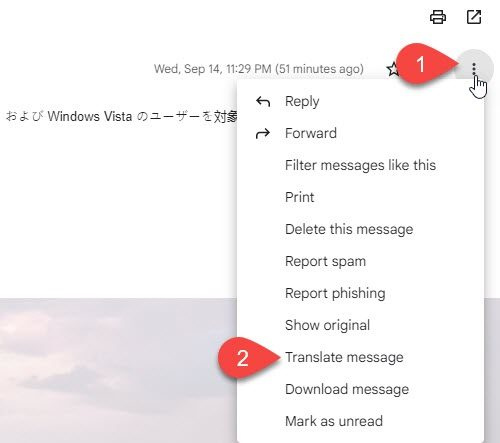
- Izvēlieties valodu, kurā ir rakstīts e-pasts. Gmail parasti to dara atsevišķi. Ja tai neizdodas noteikt valodu, varat to manuāli atlasīt Noteikt valodu kritums.
- Atlasiet valodu, kurā vēlaties tulkot sākotnējo ziņojumu. Gmail paies zināms laiks, līdz viss ziņojums tiks parādīts atlasītajā valodā.
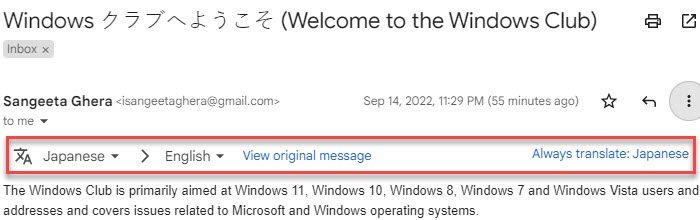
Lasi arī: Kā instalēt un noņemt valodas operētājsistēmā Windows 11/10.
Piezīme:
- tu vari izmantot Skatīt sākotnējo ziņojumu saite, lai tulkotu ziņojumu atpakaļ oriģinālvalodā. Kad to izdarīsit, saite tiks pārvērsta par Skatīt tulkoto ziņojumu saite. Tātad šī saite darbojas kā pārslēgšanas slēdzis, lai pārslēgtos starp tulkojumiem.
- Tu vari redzēt ' Vienmēr tulkot:<исходный язык> ' saiti tulkošanas paneļa labajā malā. Ja noklikšķināsit uz šīs saites, visi turpmākie e-pasta ziņojumi norādītajā valodā tiks automātiski konvertēti uz jūsu noklusējuma valodu.
Kur pakalpojumā Gmail atrodas tulkošanas poga?
Lai pakalpojumā Gmail skatītu opciju Tulkot, atveriet vajadzīgo e-pastu un noklikšķiniet uz trim vertikālajiem punktiem, kas parādās e-pasta ziņojuma augšējā labajā stūrī. Tu redzēsi Tulkot ziņojumu parādītajā izvēlnē. Šī opcija ziņojuma augšpusē pievieno tulkošanas joslu. Izmantojot šo paneli, varat tulkot e-pastu citā valodā pēc savas izvēles.
Kā tulkot Gmail no spāņu valodas angļu valodā?
Ja vēlaties tulkot e-pastu no spāņu valodas angļu valodā, atveriet to savā Gmail kontā un noklikšķiniet uz ikonas Vairāk ikonu. Pēc tam atlasiet Tulkot ziņojumu . E-pasta ziņojuma augšdaļā tiks parādīts tulkošanas panelis ar diviem nolaižamajiem valodu sarakstiem. Pirmajā nolaižamajā sarakstā atlasiet spāņu valodu un otrajā nolaižamajā sarakstā atlasiet angļu valodu. Gmail nekavējoties parādīs tulkoto ziņojumu e-pasta ekrānā.
saites paplašinātājs
Lasīt vairāk: Kā tulkot tīmekļa lapu pārlūkprogrammās Chrome, Firefox un Edge.